Picture Control
Picture Control 정보
장면 또는 창의적 의도에 따라 화상에 대한 이미지 처리(“Picture Control”) 옵션을 선택합니다.
Picture Control 선택
Picture Control은 i 메뉴, 사진 촬영 메뉴, 동영상 촬영 메뉴에서 [Picture Control 설정] 항목을 사용하여 선택할 수 있습니다. 선택한 옵션은 촬영 화면에 아이콘으로 표시됩니다.
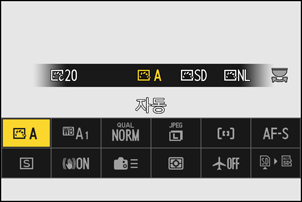
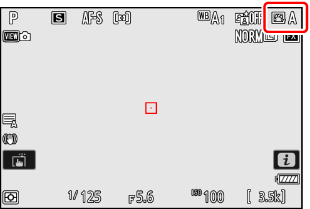
- 사진/동영상 셀렉터를 B&W로 돌린 경우 [모노크롬], [플랫 모노크롬], [딥 톤 모노크롬] 옵션만 사용할 수 있습니다.
| 옵션 | 설명 | |
|---|---|---|
| n | [ |
사진 모드의 경우는 [표준], 동영상 모드의 경우는 [자연스럽게]를 기초로 하여 색조나 계조를 카메라가 자동적으로 조정합니다. |
| Q | [ |
안정된 결과를 위한 표준 처리입니다. 대부분 상황에서 권장됩니다. |
| R | [ |
자연스러운 결과를 위한 최소 처리 방식입니다. 나중에 처리하거나 수정할 화상에 선택합니다. |
| S | [ |
선명한 사진 인쇄 효과가 나타나도록 사진을 보정합니다. 원색을 강조하는 화상을 선택합니다. |
| T | [ |
모노크롬 화상을 촬영합니다. |
| 2 | [ |
밝은 부분부터 어두운 부분까지 섬세한 그라데이션을 제공하여 부드러운 흑백 사진을 연출합니다. |
| 3 | [ |
그림자에서 미드-톤까지의 범위에서 약간 더 어두운 계조를 선택하고 계조가 미드-톤에서 하이라이트로 진행됨에 따라 밝기가 급격히 증가합니다. |
| o | [ |
인물을 자연스럽게 보이도록 피부색을 매끄럽게 표현합니다. |
| 4 | [ |
피사체의 안색을 자세히 캡처하고 하이라이트의 디테일 손실을 방지하면서 [인물]보다 더 생생한 결과를 만들어냅니다. 나중에 처리하거나 수정할 화상에 선택합니다. |
| p | [ |
생동감 넘치는 경치와 도시 풍경을 촬영합니다. 파란색과 녹색을 강조하는 화상에 선택합니다. |
| q | [ |
밝은 영역에서 어두운 영역까지 다양한 색조 범위에서 세부 사항이 보존됩니다. 나중에 광범위하게 처리하거나 수정할 화상을 선택합니다. |
k01–k20 |
Creative Picture Control은 색조, 계조, 채도 및 특정 효과 맞게 조정된 기타 설정의 고유한 조합을 제공합니다. [꿈] 및 [아침]을 포함하여 총 20개 옵션에서 선택합니다. | |
Picture Control 수정
Picture Control은 장면 또는 촬영자의 창의적인 의도에 맞게 조정할 수 있습니다.
Picture Control을 선택합니다.
사진 촬영 또는 동영상 촬영 메뉴에서 [Picture Control 설정]을 선택하고 원하는 Picture Control을 강조 표시한 다음 2를 누릅니다.
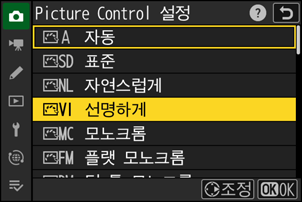
설정을 조정합니다.
- 1 또는 3을 눌러 설정을 강조 표시하고 4 또는 2를 눌러 값을 선택합니다. 누를 때마다 강조 표시된 값이 1씩 증가합니다.
- 사용 가능한 옵션은 선택한 Picture Control에 따라 다릅니다.
- 균형 잡힌 [선명도], [중간 선명도] 및 [명료도] 레벨을 신속하게 조정하려면 [빠른 선명도]를 강조 표시하고 4 또는 2를 누릅니다.
- 변경 사항을 제거하고 기본 설정으로 다시 시작하려면 O 버튼을 누릅니다.
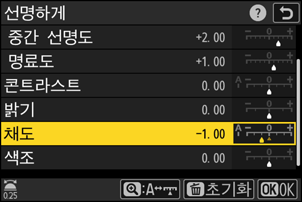
변경 사항을 저장하고 종료합니다.
J를 눌러 변경 사항을 저장합니다. 기본 설정에서 수정된 Picture Control은 별표(“U”)가 표시됩니다.
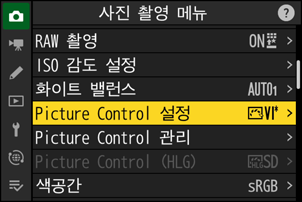
Picture Control 설정
| 옵션 | 설명 | |
|---|---|---|
| [효과 레벨] | Creative Picture Control이 선택된 경우에만 표시됩니다. 선택한 Picture Control의 효과를 얼마나 적용할지를 선택합니다. | |
| [빠른 선명도] | 화상 내의 콘트라스트 영역에 선명도를 적용합니다.
|
|
| [선명도] | 작은 콘트라스트 영역에 선명도를 적용합니다. | |
| [중간 선명도] | [선명도]의 영향을 받는 영역보다 크고 [명료도]의 영향을 받는 영역보다 작은 콘트라스트 영역에 선명도를 적용합니다. | |
| [명료도] | 큰 콘트라스트 영역에 선명도를 적용합니다.
|
|
| [콘트라스트] | 전체 콘트라스트를 조정합니다. | |
| [밝기] | 미드-톤(하이라이트와 그림자 사이의 범위에 속하는 계조)을 밝게 하거나 어둡게 합니다. 이 효과는 하이라이트와 그림자로 확장되지 않으므로 이미지의 이러한 영역에 대한 세부 정보가 보존됩니다.
|
|
| [채도] | 화상의 채도(색의 선명함)를 조정할 수 있습니다.
|
|
| [색조] | 색조를 조정합니다.
|
|
| [필터 효과] | [모노크롬], [플랫 모노크롬], [딥 톤 모노크롬], 특정 Creative Picture Control에서만 표시됩니다. 모노크롬 화상에서 흑백 사진용 컬러 필터 효과를 시뮬레이션합니다. | |
| [색조 설정] | [모노크롬], [플랫 모노크롬], [딥 톤 모노크롬], 특정 Creative Picture Control에서만 표시됩니다. 모노크롬 화상의 색조를 선택합니다. 청사진 및 오래된 세피아를 포함하여 9가지 색조 중에서 선택합니다.
|
|
| [조색 설정] (Creative Picture Control) |
특정 Creative Picture Control에서만 표시됩니다. 사용된 색상의 그늘을 선택합니다. | |
Picture Control 설정 메뉴의 값 표시 아래에 있는 j 표시는 이전 설정 값을 나타냅니다.

- 일부 설정에서 사용 가능한 [A](자동) 옵션을 선택하면 카메라가 설정을 자동으로 조정합니다.
- 같은 상황에서 촬영해도 피사체의 위치나 크기, 노출에 의해서 결과는 다를 수 있습니다.
다음 [필터 효과] 중에서 선택하십시오.
| 옵션 | 설명 |
|---|---|
| [Y] (옐로우/노란색) * | 이 옵션은 콘트라스트를 향상시키고 풍경 사진에서 하늘의 밝기를 낮추는 데 사용할 수 있습니다. [Y]→[O]→[R]의 순서로 콘트라스트가 강해집니다. |
| [O] (오렌지/주황색) * | |
| [R] (레드/빨간색) * | |
| [G] (그린/녹색) * | 녹색은 피부 색조를 부드럽게 합니다. 인물에 사용합니다. |
괄호 안의 용어는 흑백 촬영에 사용하는 타사 컬러 필터의 이름입니다.
“딥 톤 모노크롬”으로 “필터 효과” 사용
[딥 톤 모노크롬]은 [필터 효과]가 [OFF]로 선택된 경우에도 적용되는 강력한 기능의 내장된 빨간색 필터 효과를 특징으로 합니다. [필터 효과]는 여러 번 적용할 수 없으므로 [OFF] 이외의 옵션을 선택하면 내장된 빨간색 필터 효과가 비활성화됩니다. [Y], [O], [R]을 활성화하여 콘트라스트를 줄일 수 있습니다.
각 항목의 조정 레벨을 [A−2] ~ [A+2] 범위에서 설정을 조정할 수 있습니다.
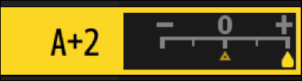
i 메뉴의 [Picture Control 설정]을 선택하고 J를 누르면 Picture Control 목록이 표시됩니다. Picture Control을 강조 표시하고 3을 눌러 옵션을 표시한 다음 화면에서 효과를 미리 보면서 설정을 편집합니다.
- 1 또는 3을 눌러 설정을 강조 표시합니다. 4 또는 2를 눌러 증가 간격 1로 값을 선택하거나 서브 커맨드 다이얼을 돌려 증가 간격 0.25로 값을 선택합니다.
- 사용 가능한 옵션은 선택한 Picture Control에 따라 다릅니다.
- 변경 사항을 제거하고 기본 설정으로 다시 시작하려면 O 버튼을 누릅니다.
- J를 눌러 변경 사항을 저장합니다.
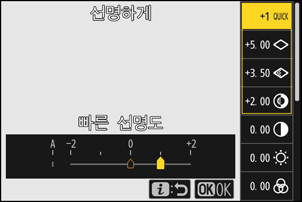
- 기본 설정에서 수정된 Picture Control은 별표(“U”)가 표시됩니다.
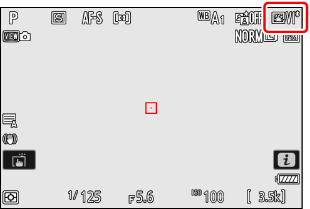
사용자 설정 Picture Control
수정된 Picture Control을 사용자 설정 Picture Control로 저장합니다.
| 옵션 | 설명 |
|---|---|
| [저장/편집] | 초기 설정이나 사용자 설정 Picture Control을 바탕으로 새 사용자 설정 Picture Control을 만들거나 기존 사용자 설정 Picture Control을 편집합니다. |
| [이름 변경] | 사용자 설정 Picture Control 이름을 변경합니다. |
| [삭제] | 사용자 설정 Picture Control을 삭제합니다. |
| [로드/저장] | Picture Control을 메모리 카드로 복사하거나 메모리 카드에서 사용자 설정 Picture Control을 복사합니다. |
사용자 설정 Picture Control 만들기
사진 촬영 또는 동영상 촬영 메뉴에서 [Picture Control 관리]를 선택하고 2를 누릅니다.
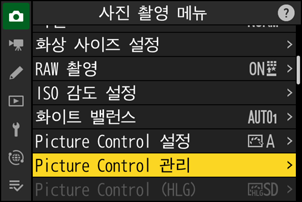
[저장/편집]을 선택합니다.
[저장/편집]을 선택하고 2를 눌러 [Picture Control 선택] 옵션을 봅니다.
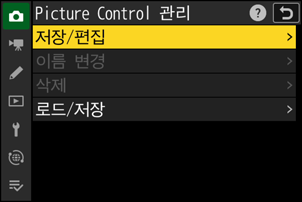
Picture Control을 선택합니다.
- 기존 Picture Control을 선택하고 2를 눌러 편집 옵션을 표시합니다.
- 흑백 사진 모드에서는 [모노크롬], [플랫 모노크롬], [딥 톤 모노크롬]의 Picture Control만 사용할 수 있습니다.
- 추가 수정 없이 선택한 Picture Control 사본을 저장하려면 J를 누릅니다. [다른 이름으로 저장] 옵션이 표시됩니다. 5단계로 진행하십시오.
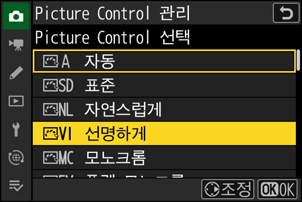
설정을 조정합니다.
- 옵션과 절차는 [Picture Control 설정]과 동일합니다.
- 설정이 완료된 후 J를 누르면 [다른 이름으로 저장] 옵션이 표시됩니다.
- 변경 사항을 제거하고 기본 설정으로 다시 시작하려면 O 버튼을 누릅니다.
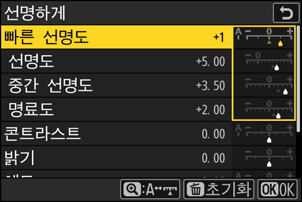
전송 대상을 선택합니다.
사용자 설정 Picture Control(C-1~C-9)에서 저장할 대상을 선택합니다.
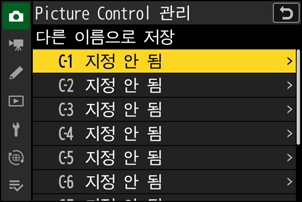
Picture Control의 이름을 지정합니다.
- 이전 단계에서 전송 대상이 선택될 때 2를 누르면 [이름 변경] 텍스트 입력 대화 상자가 표시됩니다.
- 기존 Picture Control 이름에 두 자릿수를 추가한 기본 이름이 텍스트 표시 영역에 나타납니다. 두 자리 숫자는 카메라에 의해 자동으로 생성됩니다.
- 사용자 설정 Picture Control 이름은 최대 19자까지 가능합니다.
- 텍스트 입력에 대한 자세한 내용은 “텍스트 입력”을 참조하십시오(0 텍스트 입력).
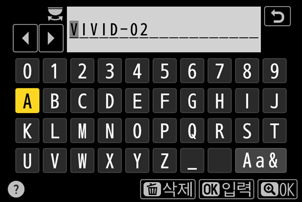
X 버튼을 누릅니다.
- 텍스트 입력이 종료됩니다.
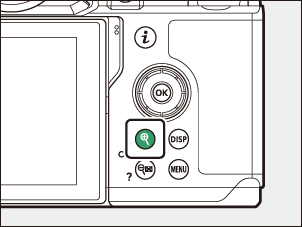
- 새 Picture Control이 Picture Control 목록에 추가됩니다.
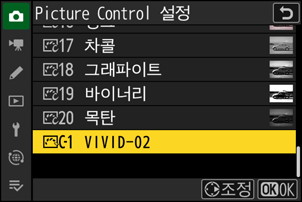
사용자 설정 Picture Control 설정 화면에서는 바탕이 된 Picture Control이 아이콘으로 표시됩니다.
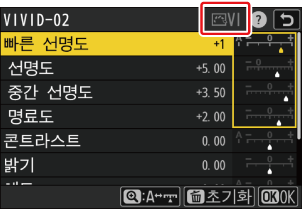
사용자 설정 Picture Control을 선택한 경우에도 원래의 Picture Control과 같은 항목을 조정할 수 있습니다.
[Picture Control 관리] 메뉴의 [로드/저장] 항목을 사용하여 카메라에서 메모리 카드로 사용자 설정 Picture Control을 복사할 수 있습니다. 사용자 설정 Picture Control을 삭제하거나 메모리 카드에서 카메라로 복사할 수도 있습니다(사진 촬영 메뉴에서 [기본 슬롯 선택]을 통해 보조 슬롯으로 지정된 슬롯에 삽입된 메모리 카드는 인식되지 않으므로 기본 슬롯에 메모리 카드를 삽입해야 함).
- [카메라에 복사]: 메모리 카드에서 카메라로 사용자 설정 Picture Control을 복사(가져오기)합니다. Picture Control은 카메라의 사용자 설정 Picture Control C-1~C-9에 복사되고 원하는 대로 이름을 지정할 수 있습니다.
- [카드에서 삭제]: 메모리 카드에서 선택된 사용자 설정 Picture Control을 삭제합니다.
- [카드에 복사]: 카메라에서 메모리 카드로 사용자 설정 Picture Control을 복사(내보내기)합니다. 선택한 Picture Control의 대상(1~99)을 강조 표시하고 J를 눌러 “CUSTOMPC” 하위 폴더로 내보내면 메모리 카드의 “NIKON” 폴더 아래에 자동으로 생성됩니다.
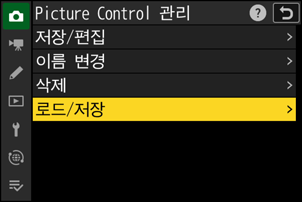
- 내보낸 Picture Control은 컴퓨터를 사용하여 다른 메모리 카드에 복사할 수 있습니다. Picture Control을 카메라로 가져오기 위해 메모리 카드에 복사하는 경우 카드의 루트(최상위) 디렉토리 또는 “NIKON” 폴더 아래의 “CUSTOMPC” 폴더에 저장해야 합니다.
